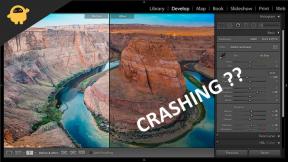So aktivieren Sie die 90-Hz-Aktualisierungsrate für die Samsung Galaxy S20-Serie
Android Tipps & Tricks / / August 05, 2021
Samsung hat seine erste Flaggschiff-Serie des Jahres 2020 veröffentlicht, das Galaxy S20, das Galaxy S20, S20 Plus und Galaxy S20 Ultra umfasst. Nach dem Verzicht auf die TouchWiz-Benutzeroberfläche hat Samsung die One UI 2.0 mit Android 9 Pie eingeführt und seitdem Das Unternehmen wurde für seine Bemühungen, die benutzerdefinierte Benutzeroberfläche für das Unternehmen praktisch zu gestalten, sehr geschätzt Benutzer. Darüber hinaus gehören die Geräte von Samsung zu den ersten, die Sicherheitspatches für Januar, Februar, März und sogar April noch vor den Google Pixel-Geräten selbst erhalten.
Alle drei Geräte verfügen über eine Anzeige mit hoher Bildwiederholfrequenz von bis zu 120 Hz, und wir haben einen Trick im Ärmel Damit kann die 90-Hz-Bildwiederholfrequenz für jede App auf dem Samsung Galaxy S20, Galaxy S20 Plus und Galaxy S20 aktiviert werden Ultra. Sie müssen nur ein paar ADB-Befehle auf Ihrem PC ausführen und können loslegen. Lassen Sie uns also gleich zum Artikel selbst kommen:

So aktivieren Sie die 90-Hz-Aktualisierungsrate für die Samsung Galaxy S20-Serie
- Laden Sie die SDK Platform-Tools von herunter Hierund installieren Sie es auf Ihrem PC.
- Extrahieren Sie den Inhalt der SDK-Tools auf Ihrem PC.
- Sie müssen auch die USB-Debugging-Option auf Ihrem Galaxy S20 aktivieren. Galaxy S20 Plus oder das Galaxy S20 Ultra. Und um das zu tun:
- Aktivieren Sie die Entwickleroption auf Ihrem Gerät. Um dies zu tun, gehen Sie zu Einstellungen >> Info >> Software-Informationen >> Mehr.
- Tippen Sie auf Build-Nummer 7-8 mal, bis Sie eine Nachricht sehen "Entwickleroption aktiviert."
– Nun gehe zurück zu Einstellungen >> Entwickleroption >> USB-Debugging aktivieren. - Verbinden Sie nun Ihr Galaxy S20-Telefon über ein USB-Kabel mit dem PC.
- Sie müssen eine Eingabeaufforderung in demselben Ordner öffnen, in dem Sie den Inhalt der SDK Platform-Tools extrahiert haben.
- Geben Sie nun die folgenden Befehle ein:
ADB-Geräte - Kopieren Sie dann die folgenden Befehle und fügen Sie sie in die Eingabeaufforderung ein:
Die ADB-Shell-Einstellungen setzen das System peak_refresh_rate 96.0ADB-Shell-Einstellungen setzen System min_refresh_rate 96.0 - Klicken Sie auf OK, wenn auf Ihrem Telefon eine Eingabeaufforderung angezeigt wird.
- Jetzt müssen Sie nur noch zum gehen Einstellungen >> Anzeige >>und auswählen 60Hz und dann erneut auswählen 120Hz.
- Das ist es!
Also, da hast du es von meiner Seite in diesem Beitrag. Ich hoffe euch hat der Beitrag gefallen und ihr könntet die 90Hz Bildwiederholfrequenz Galaxy S20, Galaxy S20 Plus und Galaxy S20 Ultra aktivieren. Lassen Sie uns in den folgenden Befehlen wissen, wenn Sie beim Befolgen der oben genannten Methoden auf Probleme stoßen. Bis zum nächsten Beitrag… Prost!
Ein von Six Sigma und Google zertifizierter digitaler Vermarkter, der als Analyst für ein Top-MNC arbeitete. Ein Technik- und Automobil-Enthusiast, der gerne schreibt, Gitarre spielt, reist, Fahrrad fährt und sich entspannt. Unternehmer und Blogger.